能读pdf的阅读软件,试一试这三款
在数字化时代,PDF文件因其格式稳定、兼容性强等特点,成为了人们日常办公、学习和阅读中不可或缺的文件格式。无论是学术论文、电子书,还是各类合同和报告,PDF文件都以其独特的优势被广泛使用。然而,PDF文件的阅读和处理也需要合适的工具来实现快速操作。今天,就让我们来探讨三款能读PDF的阅读软件。

一、迅捷PDF转换器在线网站
迅捷PDF转换器在线网站是一款功能强大的在线PDF处理工具,它无需安装任何软件,直接通过浏览器即可完成PDF文件的转换、编辑和处理。
1.优势:
-
多功能性:支持PDF转Word、Excel、PowerPoint等多种格式,方便用户进行后续编辑。
-
操作简单:用户界面友好,步骤明确,即使是初学者也能轻松上手。
-
无需安装:所有功能均可通过网站在线使用,节省存储空间。
2.使用方法:
①打开浏览器,访问迅捷PDF转换器在线网站。
②在首页上,会看到多个功能选项,选择并进入【PDF在线阅读】功能。
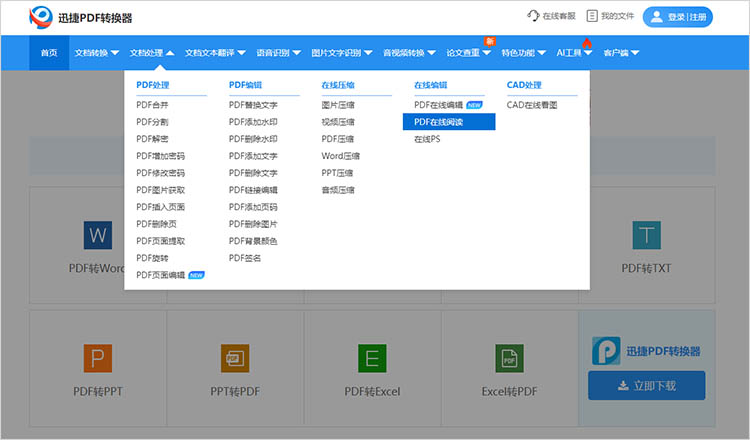
③通过功能页中央的【点击选择文件】按钮,上传想要阅读的PDF文件。

④上传完成后,网站会展示PDF文件的内容。利用网站提供的工具,可以在阅读的过程中增添划线、高亮等。
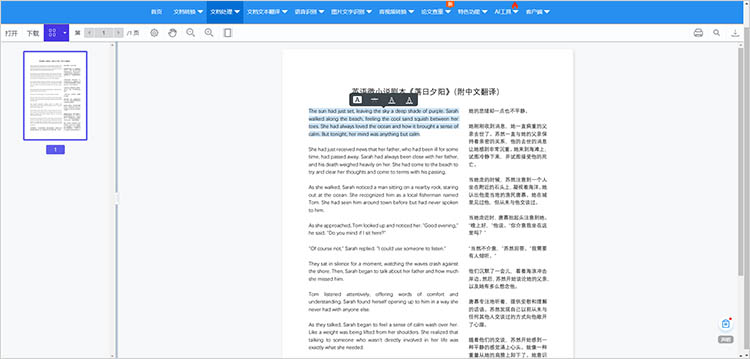
二、迅捷PDF编辑器
作为一款专业的PDF编辑和阅读工具,迅捷PDF编辑器不仅支持PDF文档的阅读,还提供丰富的编辑功能,能够满足用户在日常办公中的各种需求。
1.优势:
-
编辑功能强大:用户可以对PDF中的文本、图像、表格等进行直接编辑,非常适合需要修改内容的用户。
-
批注与评论:提供注释、标记等功能,方便团队协作和文档审核。
-
安全性:支持密码保护和权限设置,能有效保护重要文档的安全性。
2.使用方法:
①在设备中下载并安装软件。启动软件后,点击【打开PDF文件】按钮,选择需要阅读或编辑的PDF文档。
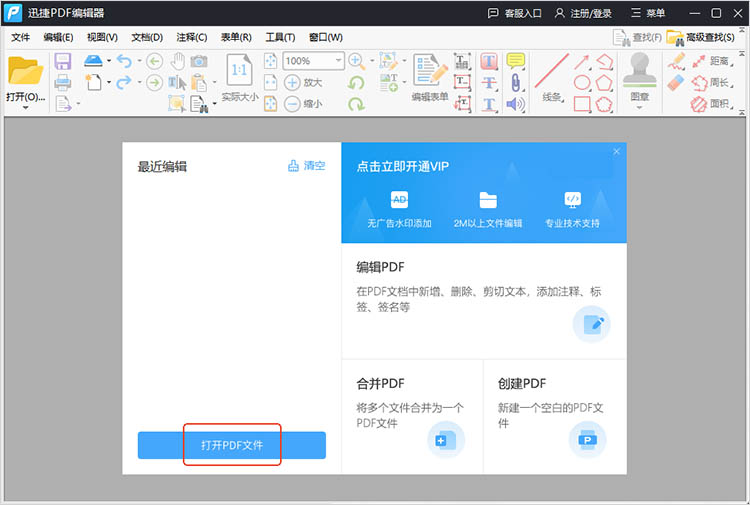
②在打开的文档中,可以选择【内容编辑工具】,直接对文本和图像进行修改。同时,使用【添加批注】功能,可以给文档添加注释或标记。
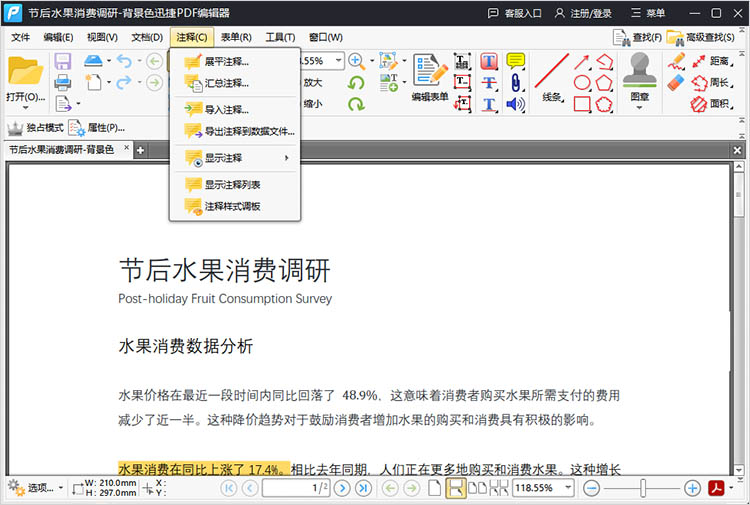
③如果想要保存阅读过程中做出的编辑,点击【文件】-【保存】按钮即可。
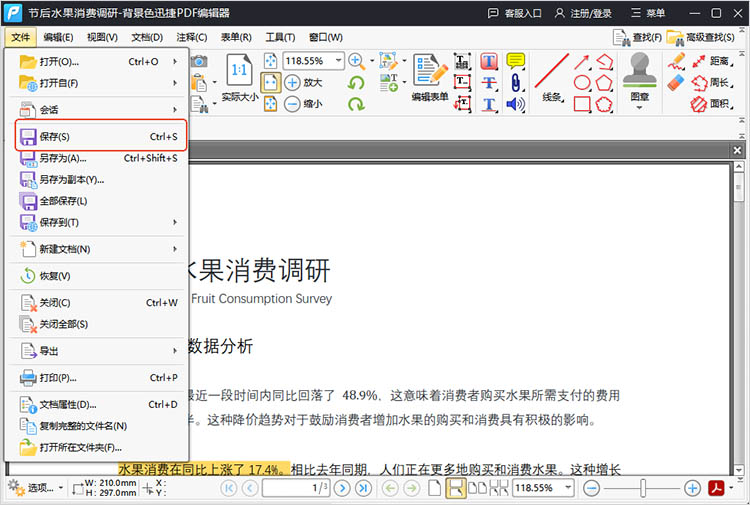
三、Adobe Acrobat Reader DC
Adobe Acrobat Reader DC 是一款经典的 PDF 阅读软件,以其强大的注释功能和广泛的兼容性而闻名。
1.优势:
-
兼容性好:支持几乎所有PDF格式,保证阅读体验一致。
-
功能全面:提供文档注释、填写表单、电子签名等功能,满足高标准的办公需求。
-
云服务:支持将文档上传至Adobe Document Cloud,确保文件随时随地可访问。
2.使用方法:
①运行软件,选择【文件】-【打开】,找到并打开想要阅读的PDF文件。
②在工具栏中选择【注释】,可以添加高亮、便签、形状等,便于记录和沟通意见。
③完成阅读或注释后,选择【文件】-【保存】,也可以通过【分享】按钮将文档发送给他人
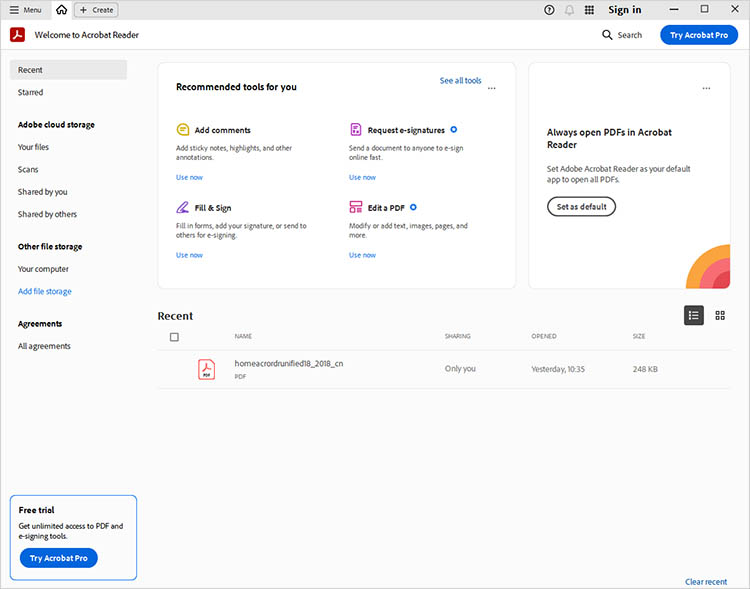
在数字化浪潮中,选择一款合适的能读PDF的阅读软件,无疑能大幅提升我们的工作与学习效率。希望今天的介绍能帮助您找到心仪的PDF阅读伙伴,让你在知识的海洋中畅游无阻,轻松应对各种PDF文件的挑战,享受数字化时代带来的便捷。
相关文章
免费图片转pdf的软件有哪些?3个实用工具分享给大家
刚拍了一堆证件照想整理成PDF存档,翻遍手机却找不到免费工具?要么要充会员,要么广告弹不停,好不容易点开一个还总转错格式?别着急划走!其实免费又好用的图片转PDF软件真不少,今天就挑3个超实用的分享给大家,不用花一分钱,几步就能搞定图片转pdf~
怎么把pdf转成txt文件?分享4个有效方法
怎么把pdf转成txt文件?在日常办公、学习和生活中,我们经常会遇到需要将PDF文件转换为TXT文本格式的情况。PDF格式虽然具有良好的兼容性和排版效果,但在文本编辑、提取和二次处理时却不够灵活。而TXT格式则以简洁、轻便著称,便于在各种设备上查看和编辑。为了满足不同场景下的需求,本文将详细介绍4种PDF转TXT的有效方法,帮助你轻松完成文件格式转换。
excel转pdf怎么保存为高清图?4个技巧简单易懂
很多时候,你是不是也遇到过这样的情况:excel里的报表做得漂漂亮亮,转成pdf后却发现线条发虚、数字模糊...连插入的图片都失去了原本的清晰度?别再对着模糊的pdf 发愁啦,今天分享4个超易懂的小方法,让你轻松把excel转pdf怎么保存为高清图问题搞清楚,且细节清清楚楚不打折哦。
jpg转pdf怎么转?简单易学的3个方法附操作步骤
jpg和pdf是两种常见的文件格式,用途各有侧重。jpg适合存储单张图片,体积小巧、兼容性强;pdf更适合承载多页内容,格式固定统一,便于阅读、存档和打印。当你需要将多张图片整合成一份正式文档时,可以通过图片转PDF来实现。下面介绍3个实用方法,助力轻松完成转换。
扫描件转word怎么转?3种方法一看就会
在日常办公中,我们经常会遇到需要编辑纸质文档的情况——比如客户传来的扫描合同、会议记录的扫描件。这些扫描件本质上是图片格式,直接编辑几乎不可能,不知道扫描件转word怎么转也没关系,接下来就教大家如何去做。

 ”
” ”在浏览器中打开。
”在浏览器中打开。

